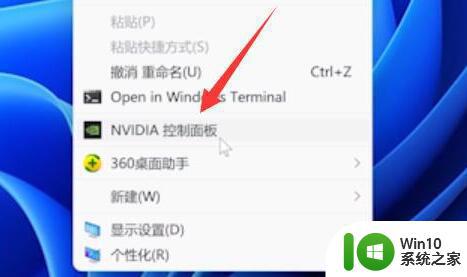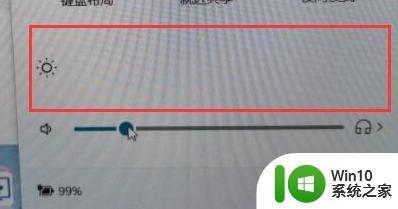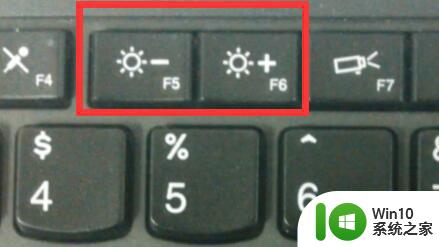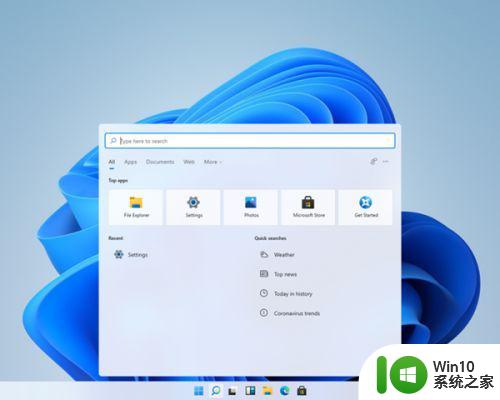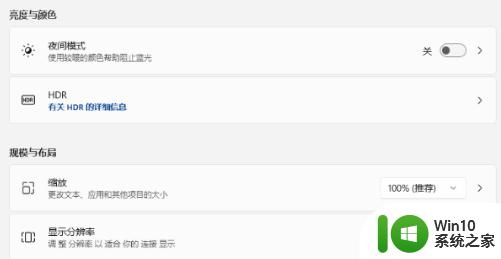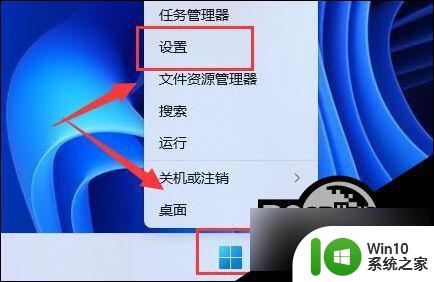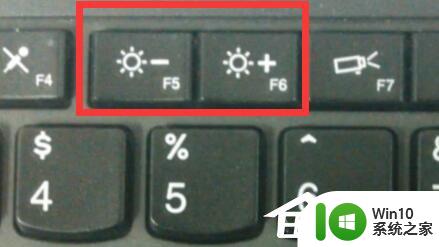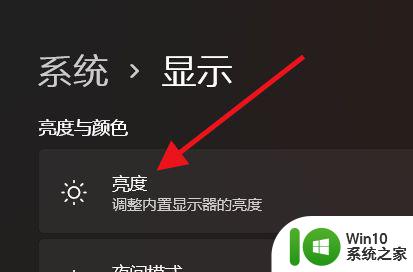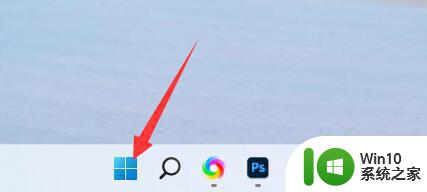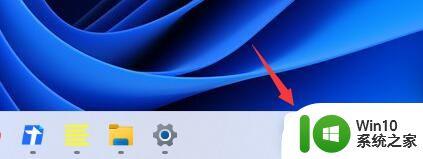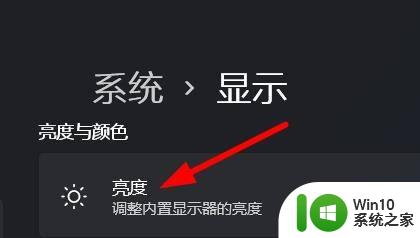Win11不小心锁定亮度的两种解决方法 Win11不小心把亮度锁定如何解决
更新时间:2023-02-14 14:38:32作者:jiang
win11电脑屏幕如果太亮或太暗亮度,是支持自定义调节,一些用户操作电脑不小心把亮度给锁定,导致亮度无法调整。如果电脑屏幕的亮度不合适,容易伤害眼睛,这要如何解决?因此小编分享两种解决方法给大家。
方法一:
1、首先尝试右键桌面,打开“nvidia控制面板”。
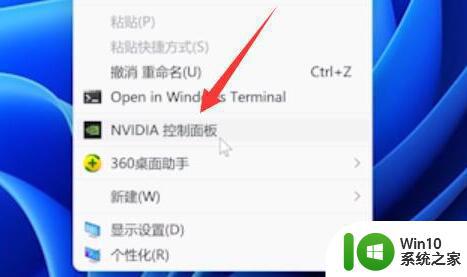
2、接着进入左边显示下的“调整桌面颜色设置”。
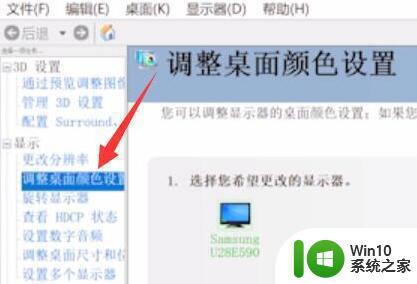
3、看看在这里调节亮度能不能调。
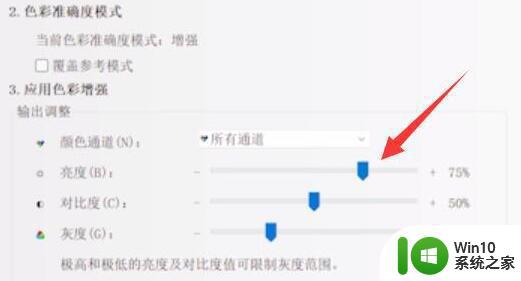
方法二:
1、如果显卡控制面板也调不了,那么使用“win+r”快捷键。
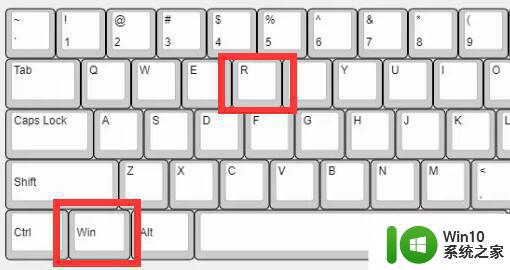
2、在其中输入“regedit”并回车打开注册表。
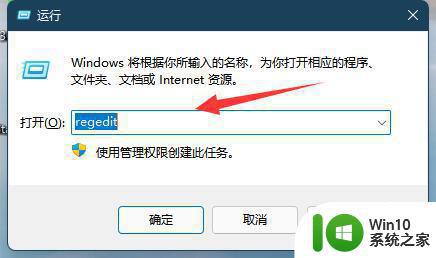
3、然后进入“计算机HKEY_LOCAL_MACHINESYSTEMControlSet001ControlClass{4d36e968-e325-11ce-bfc1-08002be10318}”位置。
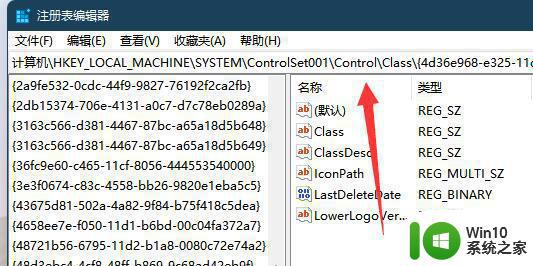
4、随后双击打开“0000”下的“featuretestcontrol”。
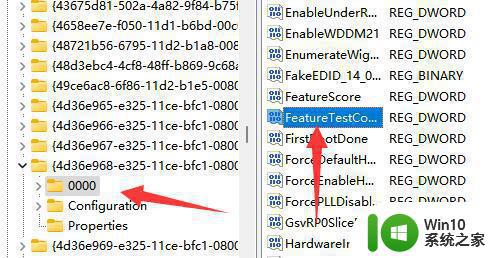
5、最后将他改成“ffff”并确定保存,再重启电脑就能调亮度了。
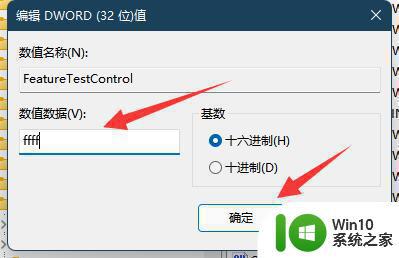
以上分享Win11不小心把亮度锁定如何解决,通过教程设置之后,电脑屏幕亮度又可以重新调节。